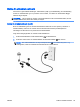User Guide - Windows 8.1
Table Of Contents
- Velkommen
- Bli kjent med datamaskinen
- Koble til et nettverk
- Koble til et trådløst nettverk
- Koble til et kablet nettverk
- Navigere med tastaturet, berøringsbevegelser og pekeenheter
- Multimedier
- Strømstyring
- Avslutte (slå av) datamaskinen
- Angi strømalternativer
- Bruke strømsparingsmoduser
- Bruke batteristrøm
- Finne mer informasjon om batterier
- Bruke Batterisjekk
- Vise hvor mye strøm batteriet har igjen
- Maksimere batteriets utladingstid
- Håndtere lavt batterinivå
- Sette inn eller ta ut batteriet
- Spare batteristrøm
- Oppbevare brukerutskiftbare batterier (kun på enkelte modeller)
- Avhende brukerutskiftbare batterier (kun på enkelte modeller)
- Bytte brukerutskiftbare batterier (kun på enkelte modeller)
- Bruke nettstrøm
- Eksterne kort og enheter
- Disker og stasjoner
- Sikkerhet
- Beskytte datamaskinen
- Bruke passord
- Bruke antivirusprogramvare
- Bruke brannmurprogramvare
- Installere kritiske sikkerhetsoppdateringer
- Bruke HP Client Security
- Installere tyverisikringskabel (tilleggsutstyr)
- Bruke fingeravtrykkleseren (kun på enkelte modeller)
- Vedlikehold
- Sikkerhetskopiering og gjenoppretting
- Computer Setup (BIOS), MultiBoot (fleroppstart) og HP PC Hardware Diagnostics (UEFI)
- Kundestøtte
- Spesifikasjoner
- Reise med datamaskinen
- Problemløsing
- Problemløsingsressurser
- Løse problemer
- Datamaskinen starter ikke
- Dataskjermen er blank
- Programvaren fungerer ikke normalt
- Datamaskinen er slått på, men reagerer ikke
- Datamaskinen er unormalt varm
- En ekstern enhet virker ikke
- Den trådløse nettverkstilkoblingen fungerer ikke
- En plate spilles ikke av
- En film vises ikke på en ekstern skjerm
- Prosessen med å brenne en plate starter ikke, eller den stopper før den er fullført
- Elektrostatisk utlading
- Stikkordregister
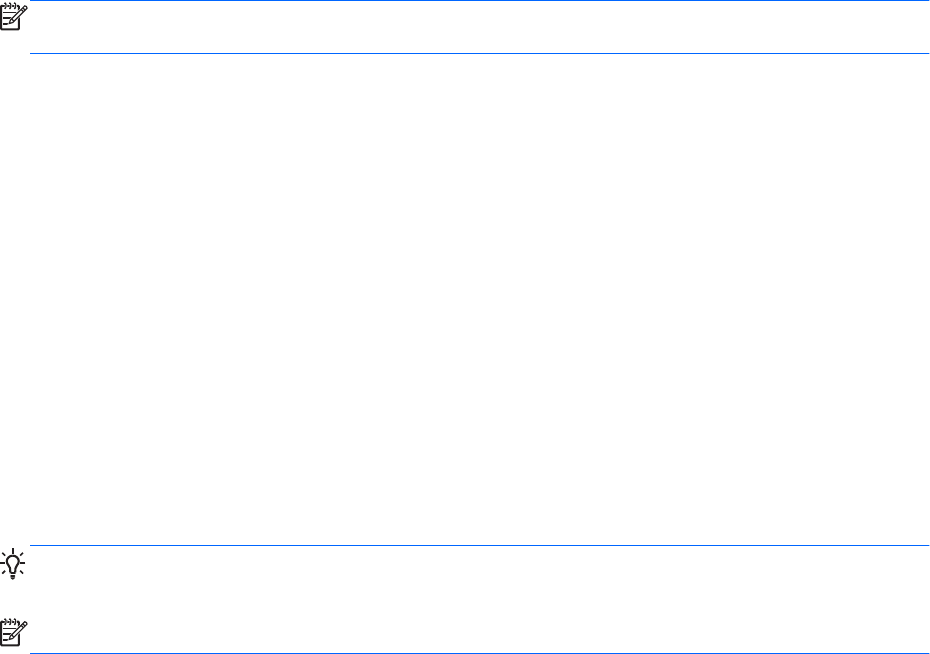
Bruke pekeutstyr
MERK: I tillegg til pekeutstyret som følger med datamaskinen, kan du bruke en ekstern USB-mus
(kjøpes separat) ved å koble den til en av USB-portene på datamaskinen.
Angi innstillinger for pekeutstyr
Bruk Egenskaper for mus i Windows til å tilpasse innstillingene for pekeutstyr, som
knappkonfigurasjon, klikkehastighet og markøralternativer. Du kan også se demonstrasjoner av
styreputebevegelser.
Slik åpner du Egenskaper for mus:
●
Skriv mus på startskjermen, klikk på Innstillinger og velg Mus.
Bruke styrepinnen
Press styrepinnen i den retningen du vil flytte pekeren på skjermen. Du bruker venstre og høyre
styrepinneknapp på samme måte som venstre og høyre knapp på en ekstern mus.
Bruke styreputen og bevegelser
Med styreputen kan du navigere på dataskjermen og styre pekeren ved bruk av enkle
fingerbevegelser.
TIPS: Du bruker venstre og høyre knapp på styreputen på samme måte som de tilsvarende
knappene på en ekstern mus.
MERK: Styreputebevegelser støttes ikke i alle apper.
32 Kapittel 4 Navigere med tastaturet, berøringsbevegelser og pekeenheter NOWW